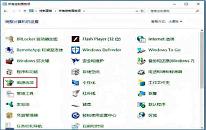win10系统设置静态ip地址操作方法介绍
来源:www.laobaicai.net 发布时间:2022-08-27 08:15
最近有位win10系统用户在使用系统的时候,想要设置静态ip地址进行上网,但是不知道怎么操作,那么win10系统如何设置静态ip地址呢?今天老白菜u盘装系统为大家分享win10系统设置静态ip地址的操作方法。
静态ip地址设置方法:
1、右下角的显示屏图标点右键,点击打开网络和共享中心;如图所示:
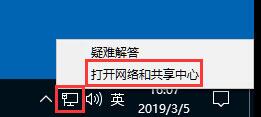
2、点击以太网;如图所示:
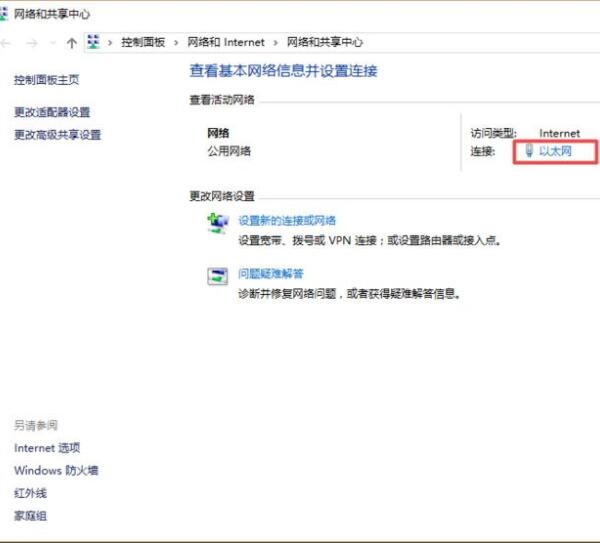
3、在新窗口点击属性;如图所示:

4、选中Internet协议版本4(TCP/IP4),点击属性;如图所示:
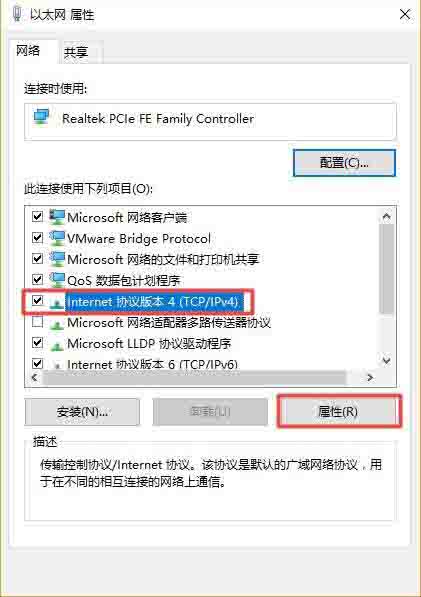
5、现在IP和DNS是自动的;如图所示:
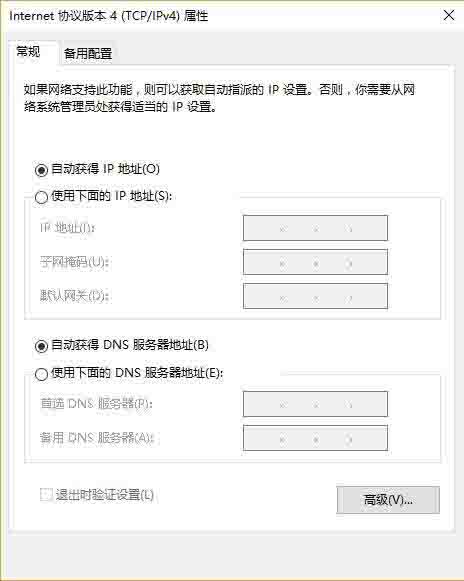
6、打开CMD,输入ipconfig/all,将红框内的内容照搬到“选中internet协议版本4(TCP/IP4)”窗口中。其中IP地址的最后一段可以设置为1-255的任意一个数字,建议设置大一些以免和局域网中的其它用户冲突;
7、点击确定,如果电脑右下角的显示屏小图标没有黄色感叹号,说明可以正常上网。如图所示:
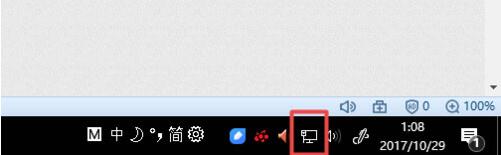
关于win10系统设置静态ip地址的操作方法就为小伙伴们详细分享到这里了,如果用户们不知道怎么设置静态ip地址,可以参考以上方法步骤进行操作哦,希望本篇教程能够帮到大家,更多精彩教程请关注老白菜官方网站。
下一篇:没有了
推荐阅读
"win10系统小娜没声音解决方法介绍"
- win7系统禁止安装软件操作方法介绍 2022-08-25
- win10系统打开服务管理器操作方法介绍 2022-08-24
- win10系统下载软件被阻止怎么办 2022-08-23
- win7系统任务栏消失解决方法介绍 2022-08-22
win10系统无法关机解决教程分享
- win7系统隐藏本地磁盘操作方法介绍 2022-08-20
- win7系统删除网络位置操作教程分享 2022-08-20
- win10系统设置任务栏透明度操作教程分享 2022-08-19
- win10系统显示隐藏文件操作方法介绍 2022-08-18
老白菜下载
更多-
 老白菜怎样一键制作u盘启动盘
老白菜怎样一键制作u盘启动盘软件大小:358 MB
-
 老白菜超级u盘启动制作工具UEFI版7.3下载
老白菜超级u盘启动制作工具UEFI版7.3下载软件大小:490 MB
-
 老白菜一键u盘装ghost XP系统详细图文教程
老白菜一键u盘装ghost XP系统详细图文教程软件大小:358 MB
-
 老白菜装机工具在线安装工具下载
老白菜装机工具在线安装工具下载软件大小:3.03 MB